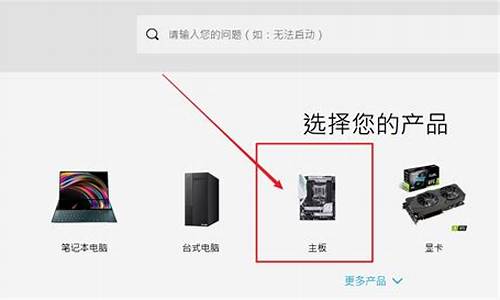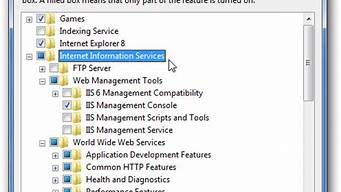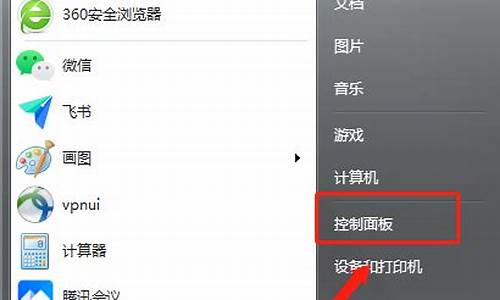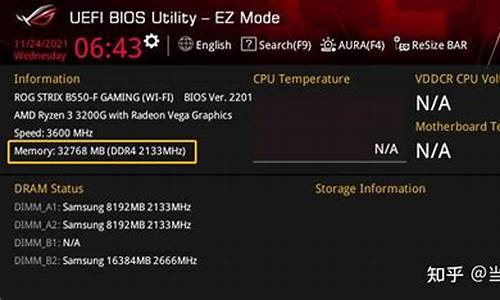1.为什么把显卡驱动更新后,屏幕直接黑屏了

1、更新显卡驱动后导致开机黑屏,是因为新的驱动与老的显卡不兼容导致的。
2、如果是笔记本,连接外接显示器试试,如果有显示进行以下操作→右击桌面——个性化——显示——更改显示器设置——高级——“适配器”属性——驱动程序——点击“回滚驱动程序”——确定——重启(再显示“无信号输入时”拔掉外接显示器)。如果是台式机或者笔记本外接显示器也不显示进行以下操作:
3、按冷启动键重启电脑,听到电脑自检通过音后快速连续按F8,如果显示器启动项选择界面,用方向键选择“安全模式”或者“最后一次正确配置”。
如果可以进入系统,按上面的操作“回滚驱动程序”。当然如果有还原点,系统还原也行。不能进入系统,只能重做系统。
为什么把显卡驱动更新后,屏幕直接黑屏了
有不少用户都遇到过更新显卡驱动导致黑屏的情况,这是因为新版的驱动与系统不兼容造成的,遇到这种情况只要将新驱动卸载了装回旧驱动就可以了,不过黑屏的情况下要怎么操作呢?下面就教大家操作方法。
1、打开电脑,按F8打开高级选项界面,选择安全模式进入。
2、有些主板快捷选择启动方式的按键也是F8,这种情况只要选择硬盘启动,然后再按F8就可以找到安全模式了。
3、因为安全模式只会加载最基本的系统组件,所以新的显卡驱动并无影响,在安全模式中右键计算机图标,点击管理。
4、在设备管理器中找到显示适配器,右键其下的`显卡,点击“卸载”将新驱动卸掉。
卸载之后重启电脑正常进入系统就不会黑屏了,不过这时因为没有显卡驱动,所以画面分辨率很低,有的电脑还会出现色彩异常等情况,只要使用驱动精灵安装旧版的显卡驱动就可以了。
问题是驱动不支持此显卡,先按照步骤卸载之后安装合适的显卡驱动。
1. 开机或重启时,连续点击电脑F8键盘,进入安全模式,点击安全模式。
2. 右击"我的电脑",选择"属性",在弹出的窗口中选择"设备管理器",弹出设备管理器窗口,在该窗口中找到要卸载的显卡驱动程序,并双击。
3.?在打开的属性窗口中,选择"驱动程序"选项卡,单击"卸载"即可完成显卡驱动的卸载。然后点击确定回到设备驱动器窗口中。
4.然后重启电脑,屏幕已经恢复亮度。
扩展资料:
电脑黑屏是比较容易出现的现象,尤其在一些较老的电脑或组装电脑中。电脑黑屏的故障原因有多种,如显示器损坏、主板损坏、显卡损坏、显卡接触不良、电源损坏、cpu损坏、零部件温度过高等。也有的是人为的造成电脑黑屏,如微软中国的正版验证。
百度百科-电脑黑屏